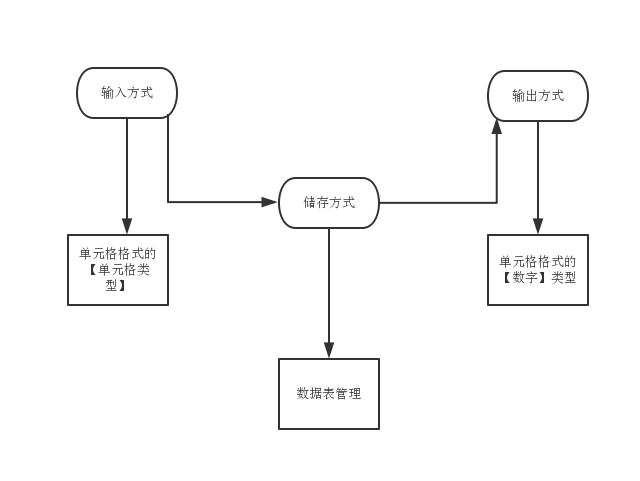1 简介
云表兼容excel的单元格格式设置,可针对单元格设置“数字”、“对齐”、“字体”、“边框”、“填充”、“单元格类型”、“保护”、“其他”。
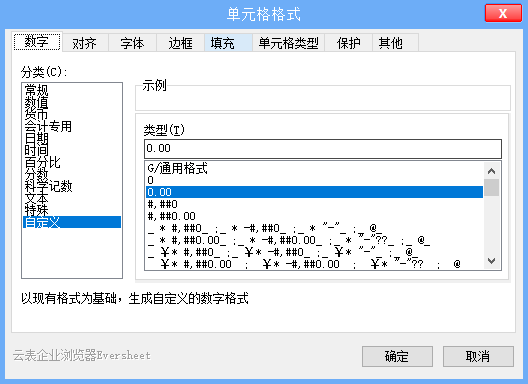
1.1 数字
设置单元格的数字格式,存储在数据库中的数据的展现形式,重点是展示的方式。针对不同的数据类型设置不同的数字格式。
一共有12种类型:常规、数值、货币、会计专用、日期、时间、百分比、分数、科学记数、文本、特殊、自定义。
1.2 对齐
可设置文本对齐方式及文本控制。
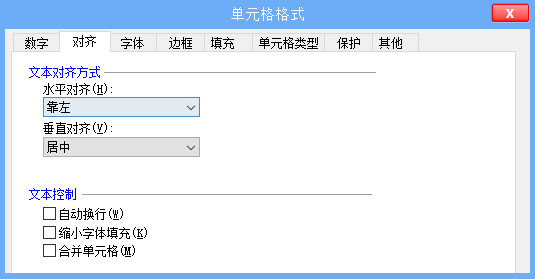
1.3 字体
设置单元格的字体、字形、字号、特殊效果,设置完成后可在界面直接预览。
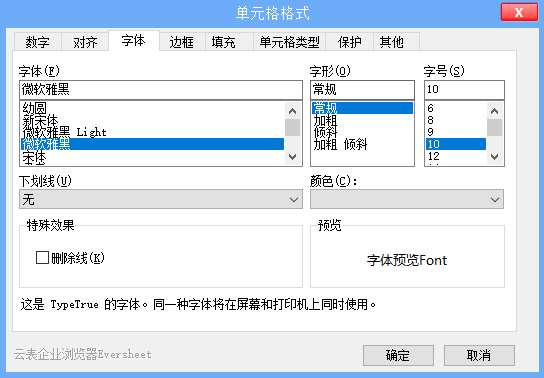
1.4 边框
设置单元格的边框,比如交叉表的边框线设置。
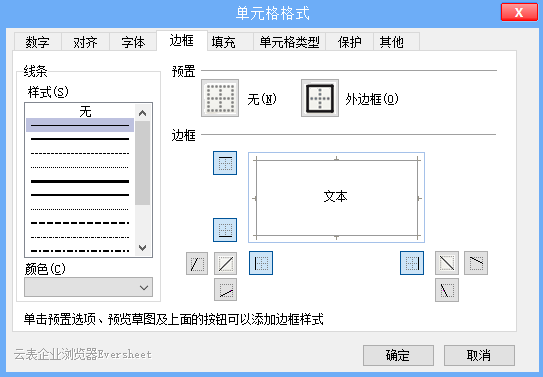
1.5 填充
设置单元格底纹。
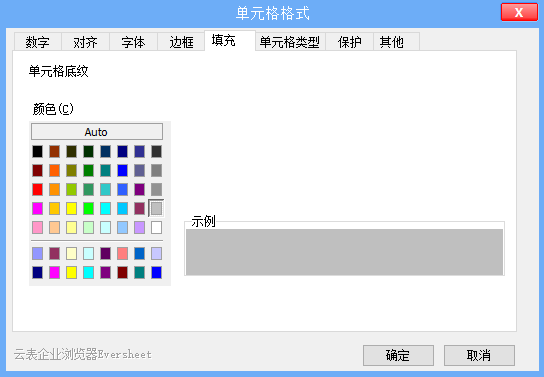
1.6 单元格类型
默认为常规,可将单元格设置成其他的类型,便于显示与操作。
一共有15种类型:文本框、复选框、单选框、组合框、数字旋钮、图表型、组合按钮、图片型、日期选择框、日期时间选择框、财务金额型、按钮、超链接、多选框、密码框。
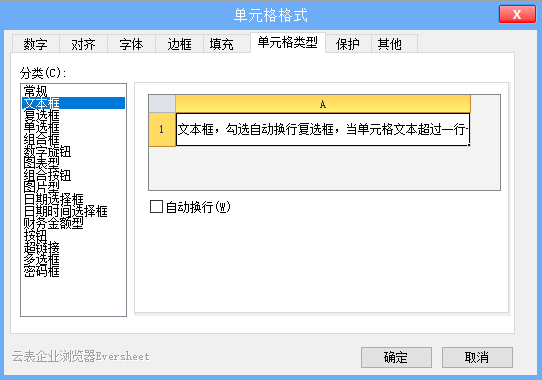
1.6.1 复选框
将单元格类型转变为复选框,可选择填写“标题内容”,以便标识复选框。
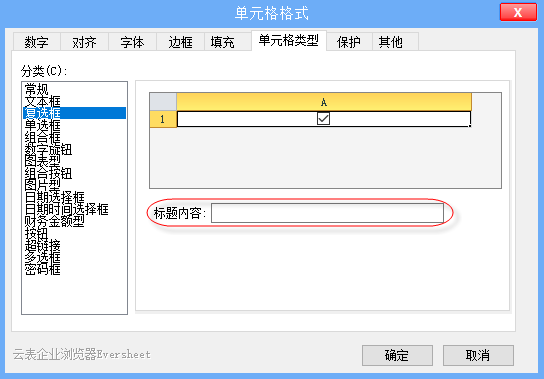
1.6.2 单选框
将单元格类型转变为单选框,必须设置“内容项”,每个内容项通过回车符隔开,默认分“1”栏显示,设置栏数后,将内容项分为多栏显示。
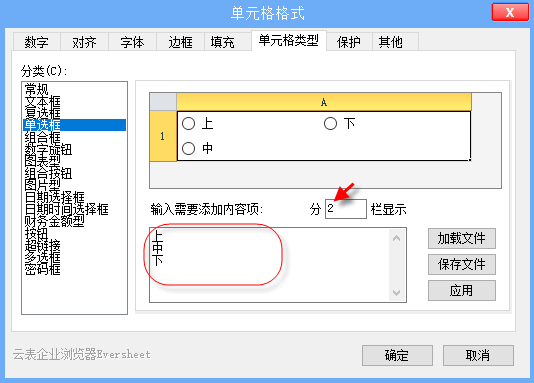
1.6.3 组合框
将单元格类型转变为组合框,必须设置“内容项”,设置的内容项以下拉列表的方式显示。可设置“内容不允许被编辑”,则内容项不允许修改。
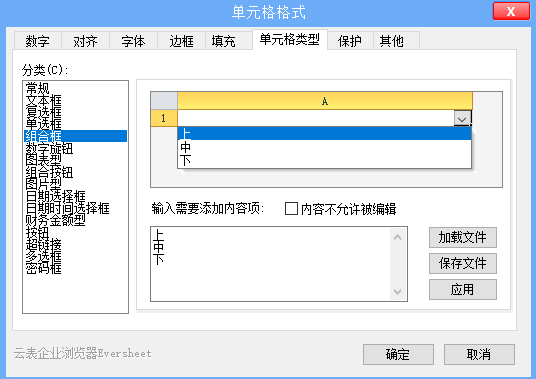
1.6.4 数字旋钮
将单元格类型转变为数字旋钮,“步进值”默认为1,设置后单击数字旋钮时以设置的“步进值”增减。
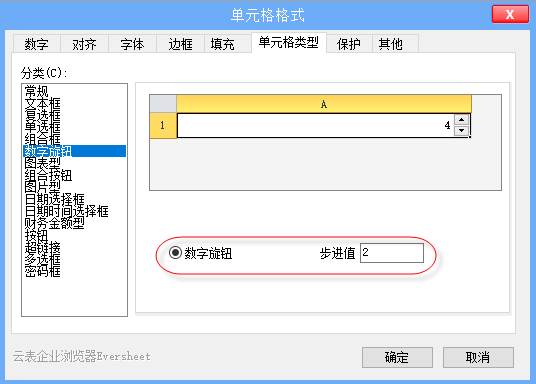
1.6.5 组合按钮
将单元格类型转变为组合按钮,右下图所示,单元格右侧显示【...】,可单击。
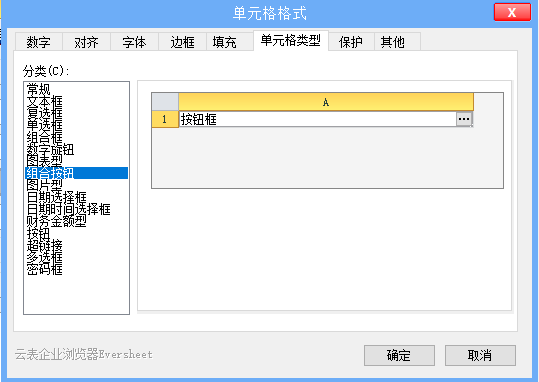
1.6.6 财务金额型
将单元格类型转变为财务金额型,便于财务数据的处理,如下图
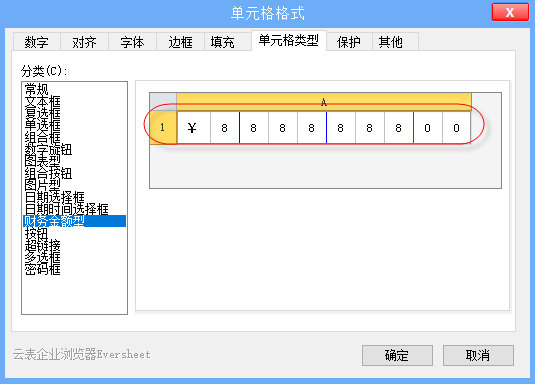
1.6.7 按钮
将单元格类型转变为按钮,设置后可单击。
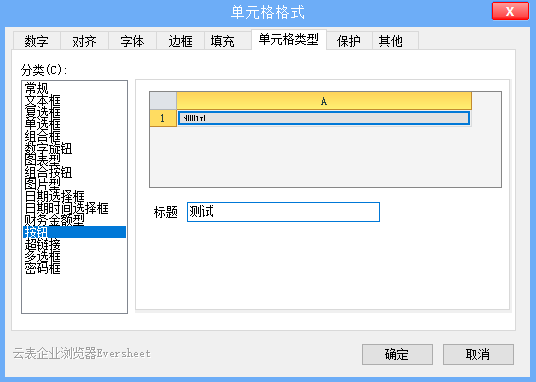
1.6.8 多选框
将单元格类型转变为多选框,必须设置“内容项”,默认分“1”栏显示
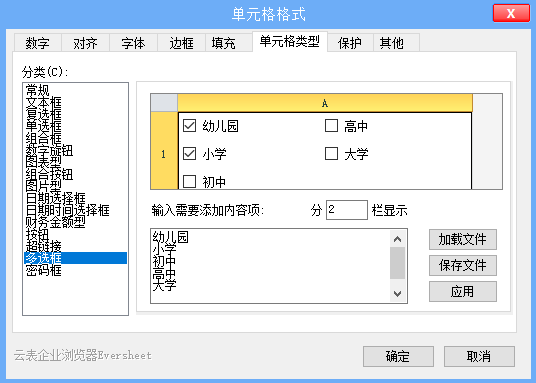
1.6.9 密码框
将单元格类型转变为密码框,输入时不可见。
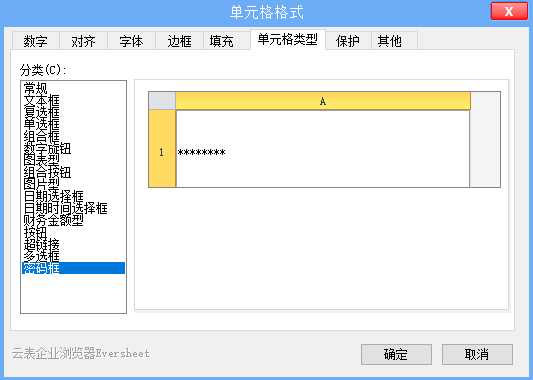
2.设置方式
①在模板设计界面,选中单元格,右键鼠标,打开右键菜单,选择“设置单元格格式”
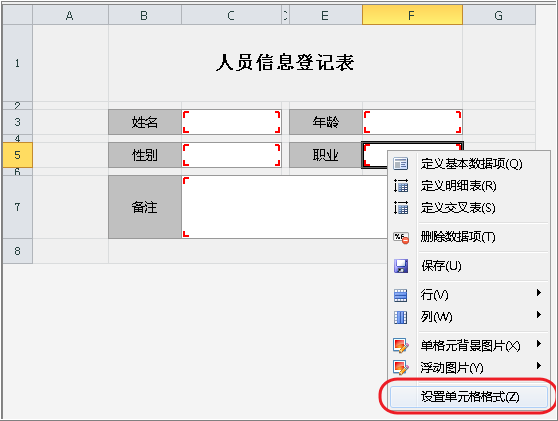
②打开“单元格格式”对话框,选择对应的选项卡,设置完成后单击“确定”,效果立即在模板界面可查看。

3.区别
单元格的“单元格类型”:数据的填写方式,即数据的输入方式,重点是填写。
数据类型:存储在数据库中的数据的格式,重点是存储数据的方式。
数据类型、单元格的【数字】格式的区别如下图所示